So erzwingen Sie die Synchronisierung Ihres Windows 10-PCs mit dem Microsoft-Zeitserver
2 Minute. lesen
Veröffentlicht am
Lesen Sie unsere Offenlegungsseite, um herauszufinden, wie Sie MSPoweruser dabei helfen können, das Redaktionsteam zu unterstützen Lesen Sie weiter
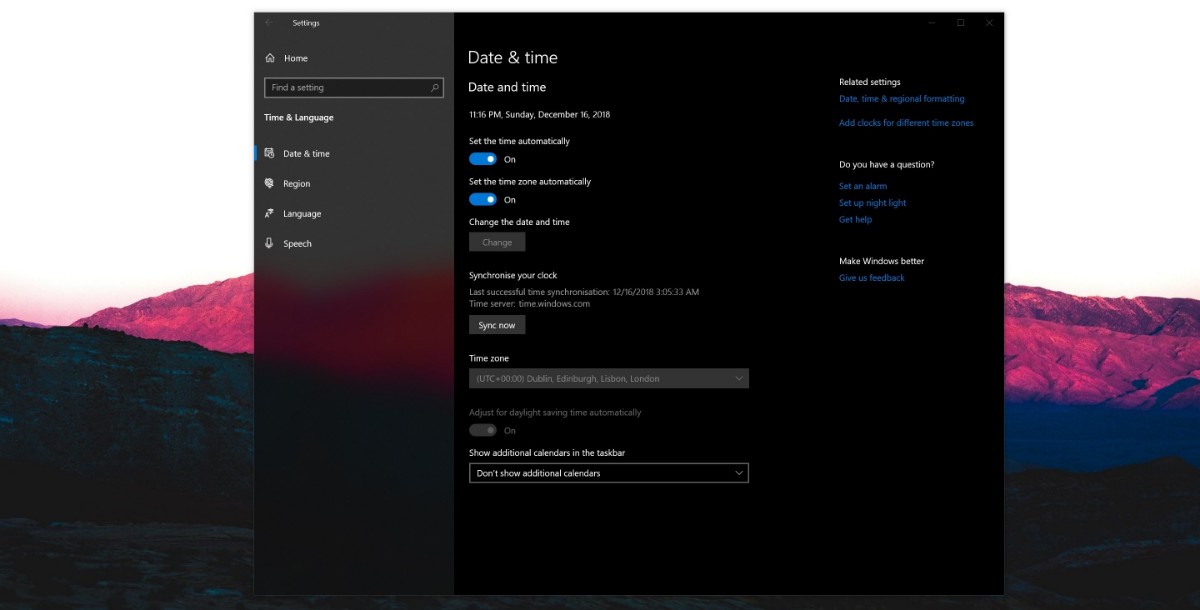
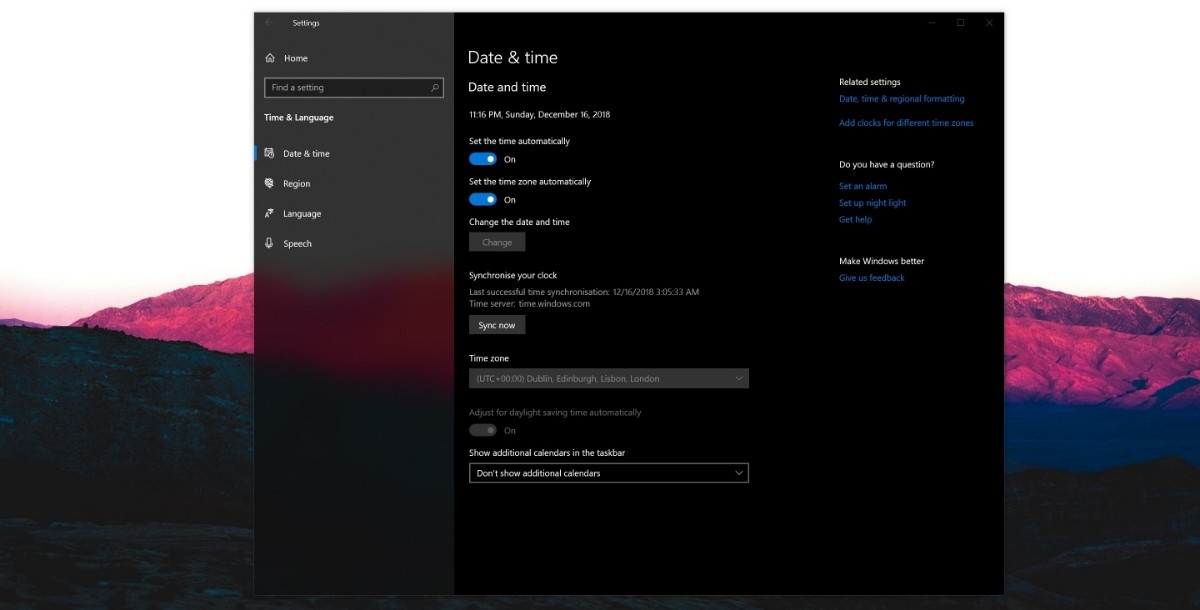 Wie alle modernen Betriebssysteme verfügt auch Windows über einen Zeitserver, der Ihr Gerät auf die richtige Uhrzeit hält. Normalerweise sollte die Windows-Uhr mit dem Windows-Server synchron bleiben, um sicherzustellen, dass Sie Ihre Termine nicht verpassen. Es gibt jedoch einige Fälle, in denen Sie mit dem Zeitserver nicht mehr synchron sind – eine Minute hier, eine Sekunde dort, und bevor Sie sich versehen, ist Ihr Computer 27 Minuten von allen anderen getrennt.
Wie alle modernen Betriebssysteme verfügt auch Windows über einen Zeitserver, der Ihr Gerät auf die richtige Uhrzeit hält. Normalerweise sollte die Windows-Uhr mit dem Windows-Server synchron bleiben, um sicherzustellen, dass Sie Ihre Termine nicht verpassen. Es gibt jedoch einige Fälle, in denen Sie mit dem Zeitserver nicht mehr synchron sind – eine Minute hier, eine Sekunde dort, und bevor Sie sich versehen, ist Ihr Computer 27 Minuten von allen anderen getrennt.
Indem Sie den Dienst mit dem Windows 10 Oktober-Update und darunter neu starten oder eine Synchronisierung unter Windows 10 19H1 erzwingen, können Sie Ihren Server mit den Zeitservern von Microsoft synchron halten.
So erzwingen Sie die Uhrzeitsynchronisierung unter Windows
- Öffnen Sie Einstellungen > Zeit & Sprache > Datum & Uhrzeit
- Tippen Sie unter Zeit synchronisieren auf Jetzt synchronisieren. Diese Option zwingt Ihren PC, sich mit dem Zeitserver zu synchronisieren. Es zeigt auch Ihre letzte erfolgreiche Synchronisierung an – was bedeutet, dass Sie wissen, wann, wenn Sie nicht erfolgreich mit dem Server synchronisiert haben. Vielleicht würde dieser zusätzliche Kontext den Benutzern auch helfen, Fehler zu beheben, warum die Synchronisierung fehlgeschlagen ist.
Für das Windows 10 Oktober Update und darunter
- Öffnen Sie 'Ausführen' mit Win + r' und geben Sie services.msc ein
- Suchen Sie nach dem Windows-Zeitdienst und klicken Sie mit der rechten Maustaste darauf.
- Suchen Sie nach der Option zum „Neustarten“ des Windows-Zeitdienstes, drücken Sie OK und starten Sie Ihren Computer neu, um den Vorgang abzuschließen.







